背景に写り込んでしまった人や物が写り込んでしまった写真はありませんか?こうした不要な物は、メインの被写体であるあなたではなく、見る人の注意を引いてしまいます。写真の主題に焦点を当てたいはずです。この問題の主な解決策は、背景から写り込んでしまった人や物を取り除くことです。
Snapseedは、写真から人物や物体を除去できる有名なアプリの一つです。それに加え、Snapseedには処理を改善できる他の機能も備わっており、この記事ではそれらについても取り上げ、Snapseedの最適な代替手段も紹介します。このトピックをさらに掘り下げて、見ていきましょう。 Snapseedで写真からオブジェクトを削除する方法 この記事をスクロールしてご覧ください。
パート 1: Snapseed とは何ですか?
Snapseedは、AndroidとiOSデバイスで利用できる無料の編集アプリです。写真に使える強力な編集機能を備えています。Snapseedの最大の利点は、完全に無料であることです。使用中に追加料金が発生することはありません。さらに、編集初心者にも最適なシンプルなインターフェースを備えています。選択ツールを使えば、正確な編集を体験できます。
Snapseedでオブジェクトを削除できますか?もちろんです!背景からオブジェクトや人物を削除して、メインの被写体からスポットライトを奪うことができます。ただし、このアプリは動画形式や動画の種類をサポートしていません。PNG、JPG、JPEG、TIFFなど、無数の画像形式をサポートしています。残念ながら、GIFには対応していません。
心配しないでください!この記事ではSnapseedの代わりとなる最高のアプリをご紹介します。 GIFから背景を削除する一方、SnapseedはPhotoshopのレイヤーをサポートしていません。また、マルチデバイス編集をサポートするクラウド同期もサポートしていません。
パート2:Snapseedを使ってオブジェクトや人物を削除する方法
Snapseedには、写真からオブジェクトや人物を削除できる主な機能があります。 ヒーリングこのアプリの機能を使えば、写真の外観を少し調整するだけで、オブジェクトと人物の削除が完了します。Snapseedが提供する最も手軽な機能です。Snapseedを使って、オブジェクトも含めた人物を写真から削除するにはどうすればよいでしょうか?以下の手順で手順をご確認ください。
ステップ1最初のステップとして、お使いの携帯電話にSnapseedをダウンロードし、起動してください。すると、 開ける アプリケーションの最初のインターフェースとして画面が表示されます。この画面では写真をインポートする必要があります。 プラス 中央のボタン。
ステップ2編集したい写真を選択してインポートします。次に、タップします。 ツール インターフェースの下部にある をタップします。使用可能なツールの複数のオプションが画面に表示されます。 ヒーリング リストのボタンをクリックして次のステップに進みます。
ステップ3次に、写真から削除したい物や人物をハイライトします。そして、 チェック メインインターフェースのボタンをタップします。この操作で、画像からオブジェクトまたは人物が削除されます。最後に、 輸出 ボタンをタップすると、ドロップダウンオプションが表示されます。 保存する リストからボタンを選択して写真を携帯電話に保存します。
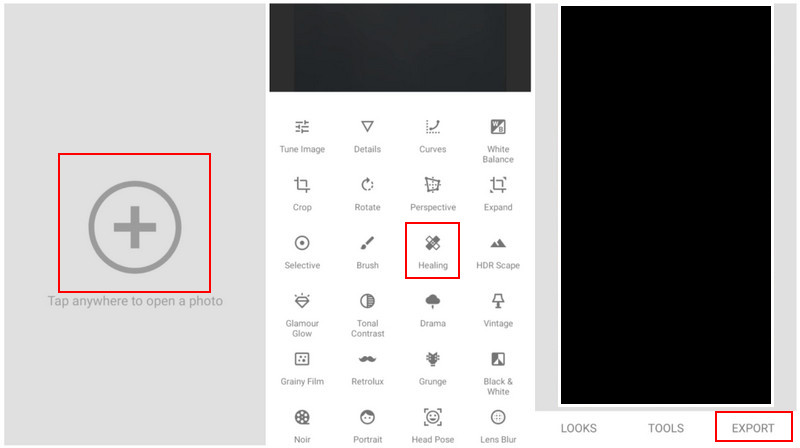
パート3:写真からオブジェクトを削除できるSnapseedの全機能
Snapseedでは、修復機能に加えて、写真から人物や不要なオブジェクトを削除するのに役立つ機能が4つあります。ブラシ、レンズぼかし、ヘッドポーズ、そして複数の魅力的なフィルターです。ただし、これはアプリからオブジェクトを削除する主な機能であるため、結果は前の機能とは異なります。これらの機能の詳細については、下にスクロールしてリストをご覧ください。
1. ブラシ
NS みがきます Snapseedの機能は、写真からオブジェクトを削除することを主な目的としていません。あくまで代替手段としてのみ使用されます。画像の特定の領域をペイントすることで、手動で調整できるように設計されています。彩度、色温度、覆い焼きと焼き込み、露出など、サポートされている各ツールの強度を調整できます。このツールは、 画像からテキストを削除する.
2. レンズぼかし
名前自体から、 レンズぼかし Snapseedの機能の一つで、画像の一部をぼかすことに特化しています。画像から被写体を必ずしも削除するわけではありません。指定された領域で使用した後、写真に痕跡が残ります。
3. ヘッドポーズ
ヘッドポーズ Snapseedのもう一つの機能で、写真内の顔の角度と位置を調整できます。顔の回転や傾きを調整することで、見る人に幻想的な印象を与えることができます。X軸回転、Y軸回転、瞳孔サイズの調整、光の方向変更など、様々な機能に対応しています。
パート4:オブジェクトを無料でオンラインで削除する最高のSnapseed代替品
残念ながら、Snapseedには画像から物体や人物を除去するAIツールがありません。 AVAideウォーターマークリムーバーこのオンラインツールは、AIを活用した技術を用いて、PNG、GIF、JPG、JPEG形式の画像からオブジェクトや人物を削除します。これにより、ハイライト表示されたオブジェクトや人物を素早く削除できます。
さらに、このオンラインツールは、写真に歪みが生じないため、人物やオブジェクトを削除した後も最高の画質を維持します。また、パソコンのストレージ容量を節約したいユーザーにも便利です。ツールはオンラインで利用できるため、ダウンロードは不要です。以下の詳細な手順で、このオンラインプログラムの使い方を見てみましょう。
ステップ1お使いのコンピュータに最適なウェブブラウザを選択してアクセスしてください AVAideウォーターマークリムーバー オンライン。その後、 写真を選択してください 左側のボタンをクリックします。コンピューターからJPG、JPEG、PNG、GIF、またはその他のサポートされている画像形式をインポートして開始します。
ステップ2画面が読み込まれ、その後アップロードした画像を選択するよう求められます。 みがきます 上部のボタンをクリックします。必要に応じてスライダーを調整することをお勧めします。大きな部分をハイライトする場合はブラシを大きくし、小さなオブジェクトをハイライトする場合はブラシを細くします。
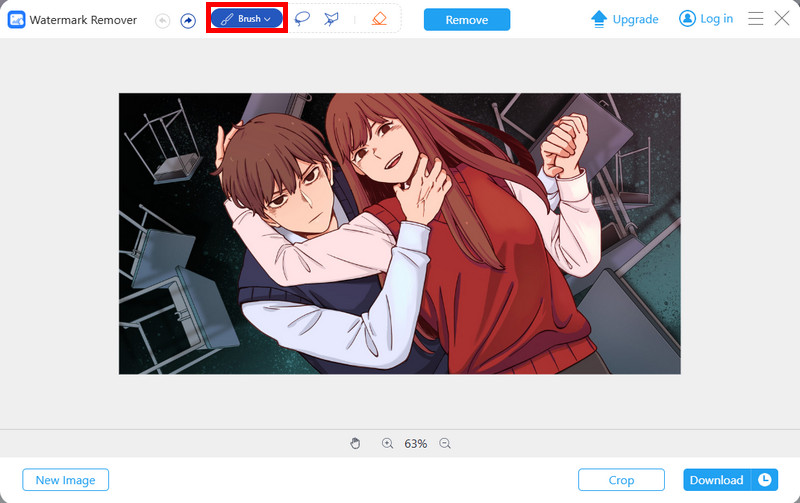
ステップ3画像内のオブジェクトまたは人物をハイライトした後、 削除する 上部のボタンをクリックします。この操作により、写真からオブジェクトまたは人物が削除されます。 ダウンロード 写真をアルバムに保存するには、右下にある をタップします。
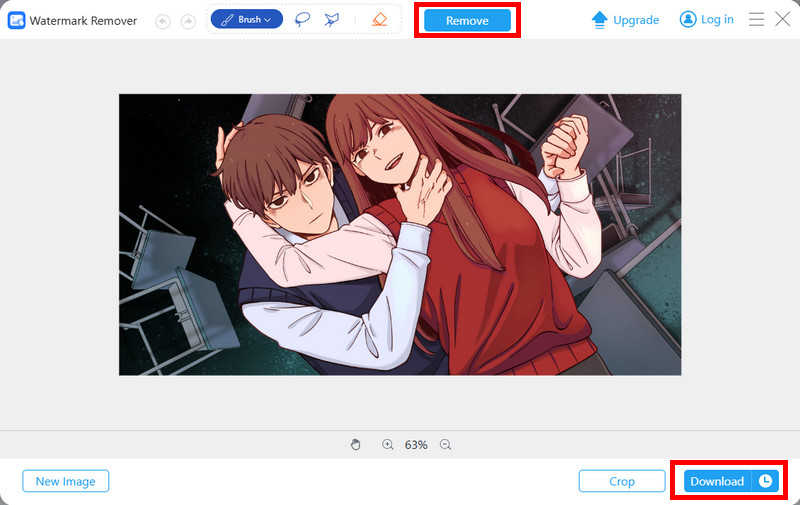
要約すると、この記事では、 Snapseedで写真から人物を削除する方法Snapseedには、オブジェクトも含まれています。画像からオブジェクトを削除できるSnapseedの他の機能についても解説します。最後に、画像からオブジェクトを削除できるSnapseedの代替アプリとして最適なものも紹介します。 AVAideウォーターマークリムーバーAIを活用した技術でオブジェクトを自動的に削除するオンラインツールです。





